Ennen kuin Excel-laskentataulukon tiedot voidaan analysoida ja visualisoida, ne on siivottava. Yksi näistä puhdistustehtävistä on löytää ja poistaa päällekkäisiä tietoja. On olemassa useita tapoja suorittaa tämä puhdistustehtävä. Opi poistamaan kaksoiskappaleet Excelissä Poista- ja Suodata kaksoiskappaleet -työkalujen avulla. Valitse sitten tarpeisiisi ja laskentataulukon tietoihin parhaiten sopiva. Tämän artikkelin ohjeet koskevat Excel for Microsoft 365-, Excel 2019-, Excel 2016- ja Excel 2013 -sovelluksia.
Korosta päällekkäiset tiedot Excel-laskentataulukossa
Jos haluat tarkastella laskentataulukossa vain päällekkäisiä tietoja, korosta tiedot ehdollisella muotoilulla. Jos päätät sitten, että et tarvitse tietoja, poista päällekkäiset rivit.
-
Korosta tiedot, joista haluat etsiä kaksoiskappaleita. Älä sisällytä otsikoita.
Voit korostaa laskentataulukon tiedot valitsemalla vasemmasta yläkulmasta solun, jossa on tiedot, ja pitämällä . painetaan Siirtääja valitse sitten oikeasta alakulmasta solu, jossa on tiedot.
-
Valitse Koti -välilehti.
-
Vuonna tyylejä ryhmä, valitse Ehdollinen muotoilu†
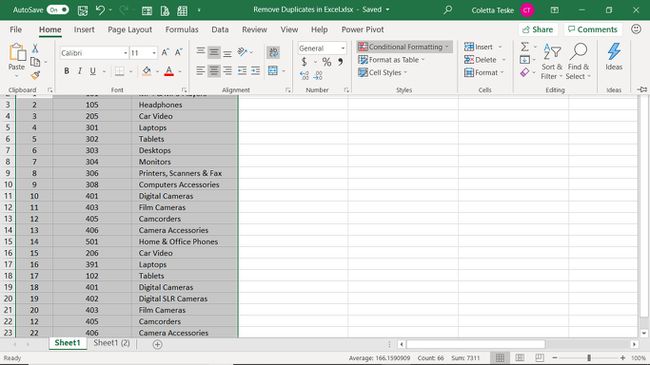
-
Valitse Korosta solujen säännöt † Kaksinkertaiset arvot†
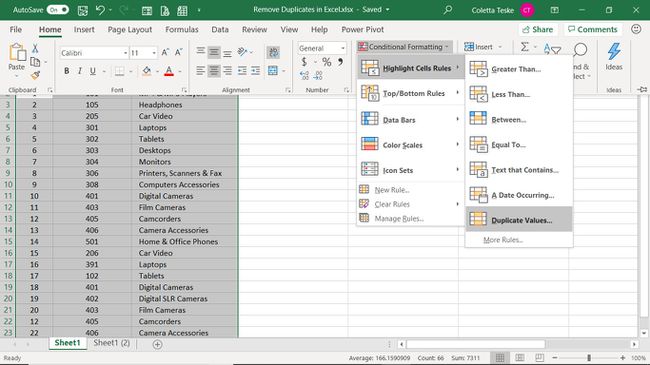
-
Vuonna Kaksinkertaiset arvot valintaikkunassa, valitse arvot kanssa avattava nuoli ja korosta päällekkäiset rivit valitsemalla täytön ja tekstin väri.
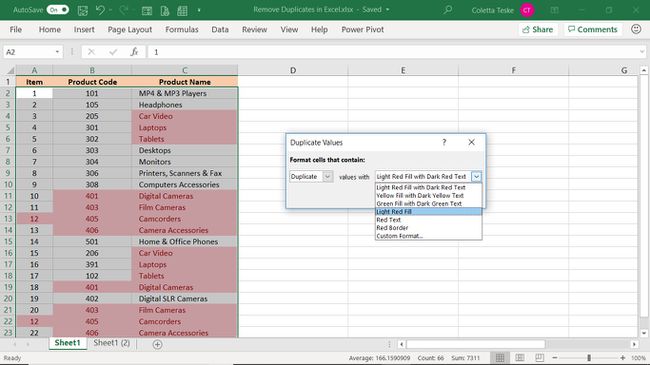
-
Valitse Okei†
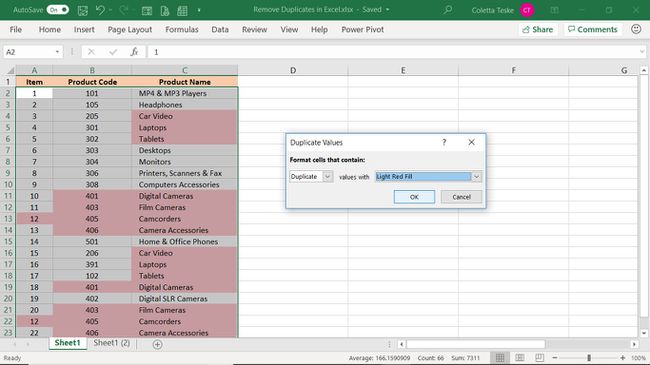
-
Solut, joilla on päällekkäisiä arvoja muissa soluissa, on korostettu.
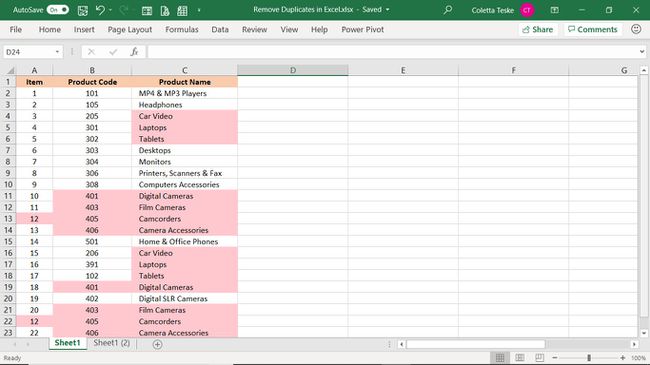
-
Jos haluat poistaa päällekkäisiä rivejä Excelissä, valitse korostettu rivi, valitse Koti -välilehti ja valitse sitten Poista † Poista taulukon rivit† Tai käytä Poista kaksoiskappaleet -työkalua tai suodatintyökalua Excelin kaksoiskappaleiden poistamiseen.
Poista päällekkäiset rivit nopeasti Excelissä
Excel voi automaattisesti poistaa tietorivejä, joiden jokaisessa sarakkeessa on samat tiedot. Tämä on nopea tapa puhdistaa laskentataulukko. Päällekkäisten rivien poistaminen poistaa tiedot pysyvästi. Kopioi laskentataulukko ennen muutosten tekemistä. Voit poistaa päällekkäiset rivit koko laskentataulukosta Poista kaksoiskappaleet -työkalulla seuraavasti:
-
Valitse solu tietojoukosta.
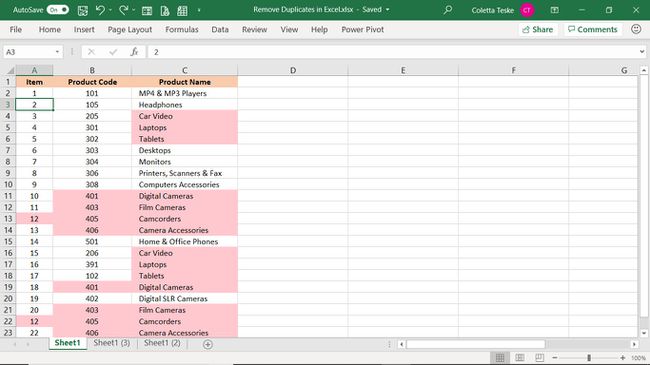
-
Valitse Faktat -välilehti.
-
Vuonna Tietotyökalut ryhmä, valitse Poista kaksoiskappaleet†
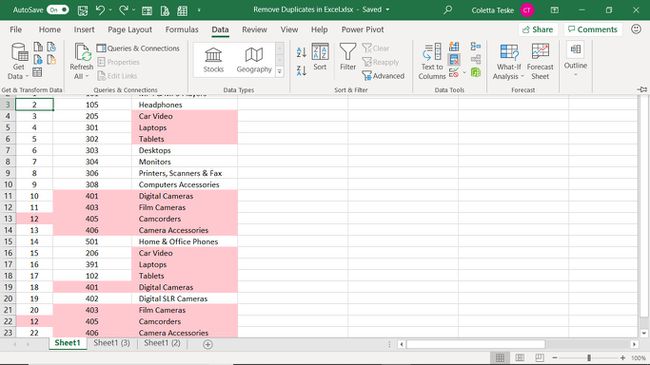
-
Vuonna Poista kaksoiskappaleet valintaikkuna, valitse Valitse kaikki†
-
Valitse Tiedoillani on otsikot valintaruutu, jos laskentataulukossa on sarakeotsikoita.
-
Valitse Okei†
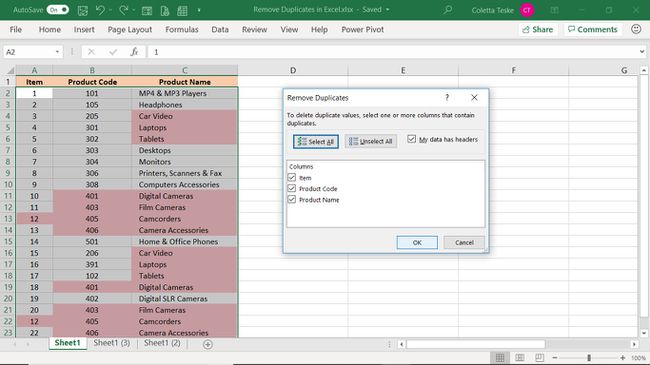
-
Valitse viestissä, jossa näkyy poistettujen arvojen kaksoiskappaleiden määrä ja jäljellä olevien yksilöllisten arvojen määrä Okei†
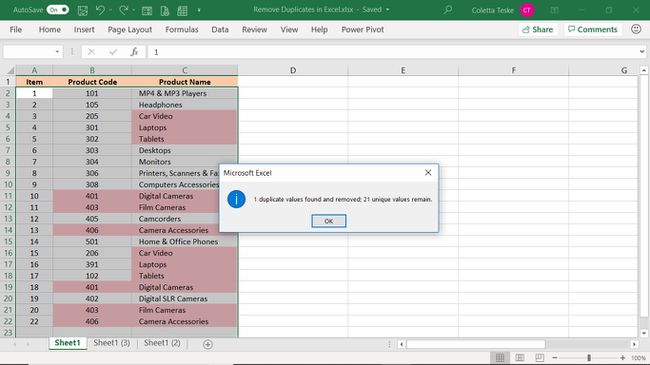
-
Kaikki identtiset rivit poistetaan paitsi ensimmäinen rivin kaksoiskappale.
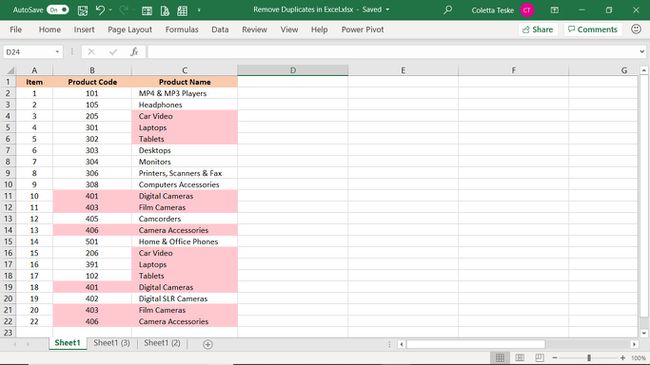
-
Jos päällekkäisiä rivejä ei poisteta odotetulla tavalla, paina Ctrl+Z kumoaaksesi laskentataulukkoon tehdyt muutokset.
Poista Excelissä kaksoiskappaleet, joilla on sama arvo määritetyissä sarakkeissa
Voit myös käyttää Poista kaksoiskappaleet -työkalua poistaaksesi samanarvoisia rivejä määritetyistä sarakkeista.
-
Valitse solu tietojoukosta.
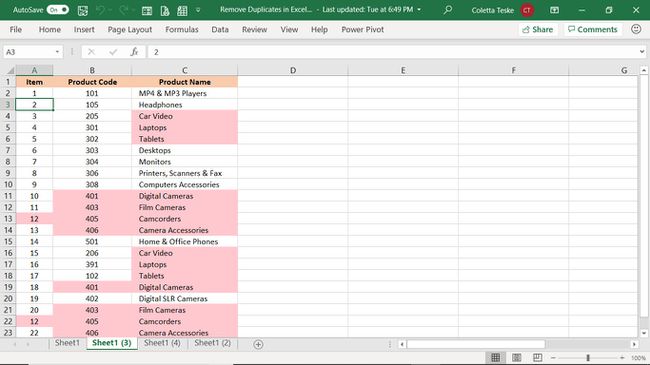
-
Valitse Faktat -välilehti.
-
Vuonna Tietotyökalut ryhmä, valitse Poista kaksoiskappaleet†
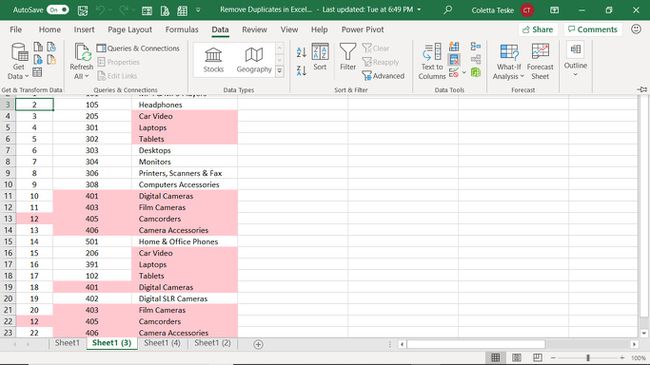
-
Vuonna Poista kaksoiskappaleet valintaikkuna, valitse Poista kaikki valinnat†
-
Valitse valintaruutu jokaisen sarakkeen vieressä, josta haluat etsiä kaksoiskappaleita. Kaikkien valittujen sarakkeiden tiedot on monistettava rivin poistamiseksi.
-
Jos laskentataulukossasi on sarakeotsikot, valitse Tiedoillani on otsikot valintaruutu.
-
Valitse Okei†
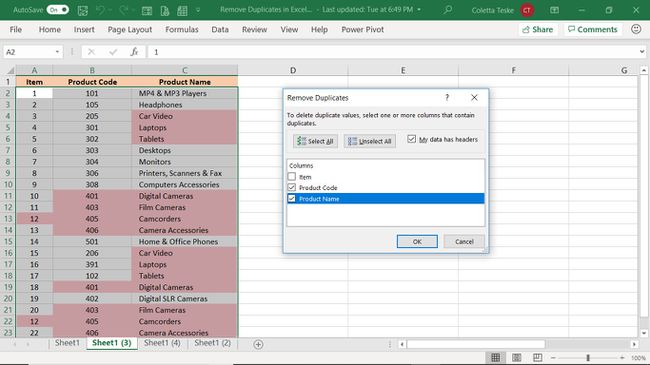
-
Valitse vahvistusikkunassa Okei†
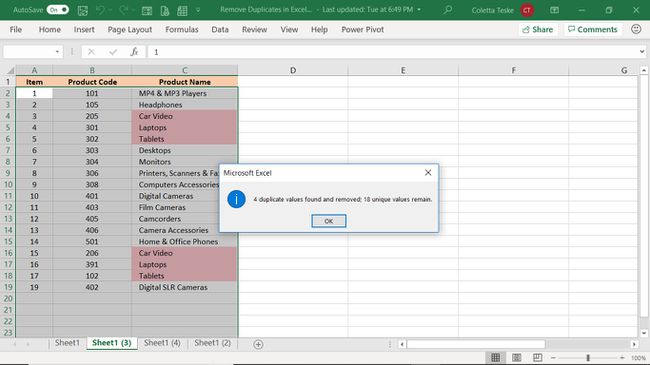
-
Excel poistaa kaikki rivit, joissa on samat tiedot valituista sarakkeista, lukuun ottamatta ensimmäistä tietueen kaksoiskappaletta.
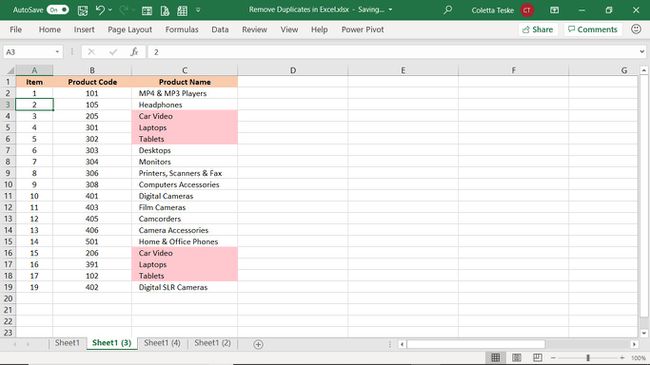
«Poista» kaksoiskappaleet Excelissä suodattimilla
Toinen tapa poistaa päällekkäiset tiedot on suodattaa tiedot yksilöllisten arvojen mukaan. Tämän menetelmän käyttäminen ei poista päällekkäisiä rivejä, päällekkäiset arvot piilotetaan väliaikaisesti. Voit suodattaa Excel-laskentataulukon näyttämään vain yksilöllisiä arvoja seuraavasti:
-
Suodata koko laskentataulukko valitsemalla solu tietojoukosta. Tai valitse suodatettavat tiedot.
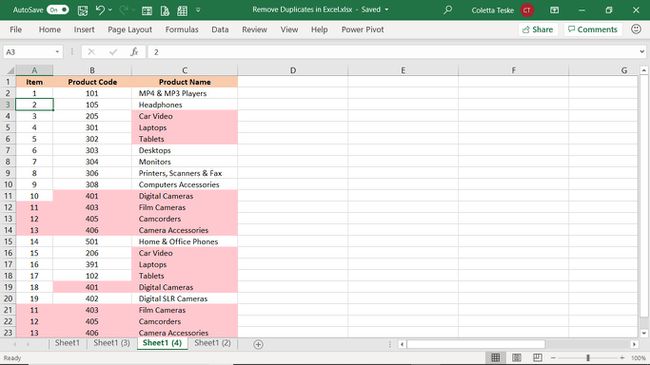
-
Valitse Faktat -välilehti.
-
Vuonna Lajittele ja suodata ryhmä, valitse Pitkälle kehittynyt†
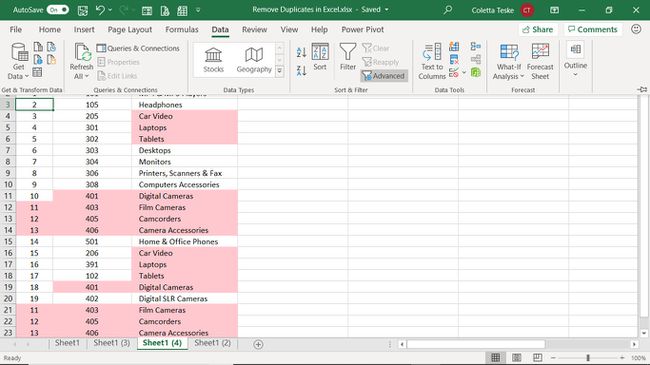
-
Vuonna Edistynyt suodatin valintaikkunassa, valitse Vain ainutlaatuisia levyjä valintaruutu. Jos haluat tallentaa suodatetut tulokset toiseen laskentataulukkoon, valitse Kopioi toiseen paikkaan†
-
Valitse Okei†
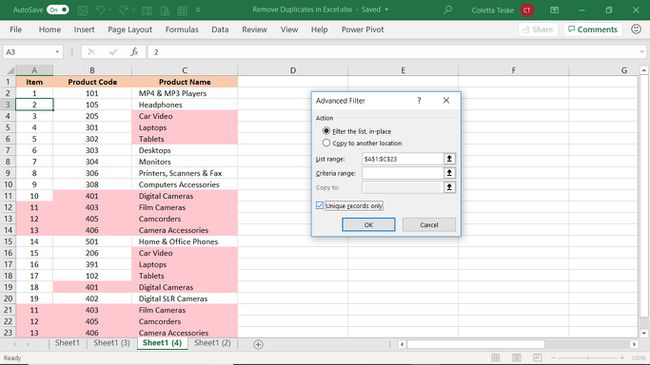
-
Kaksoiskappaleet poistetaan.
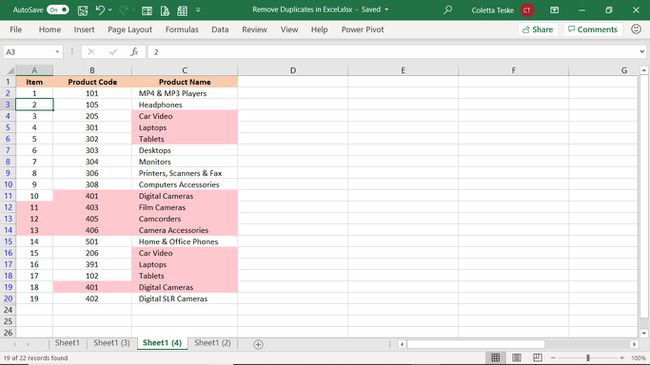
-
Voit tyhjentää suodattimen ja näyttää alkuperäiset tiedot valitsemalla Koti välilehti > Lajittele ja suodata † Asia selvä†
